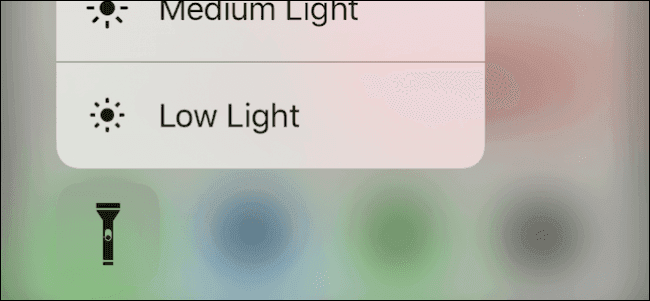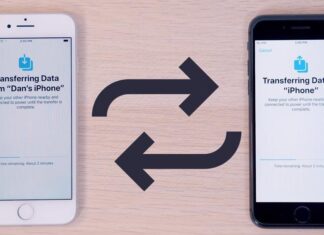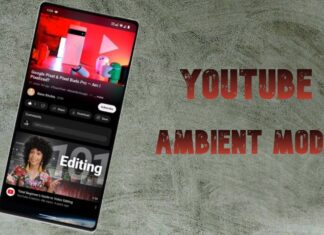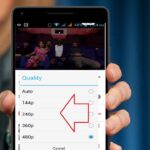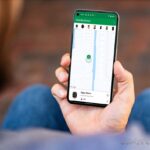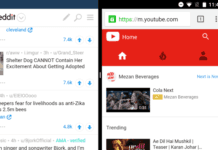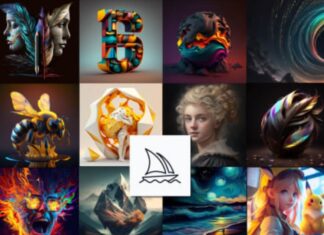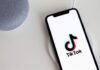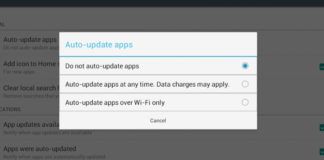Không như những hệ điều hành trước, trong iOS 10, người dùng có thể điều chỉnh cường độ sáng của đèn pin. Thao tác điều chỉnh thật sự rất đơn giản và bài viết này sẽ hướng dẫn bạn cách thực hiện.
Đầu tiên, thủ thuật này cần đến 3D Touch, do vậy nó sẽ không hoạt động nếu thiết bị của bạn không hỗ trợ 3D Touch. Bạn sẽ cần một chiếc iPhone 6S hoặc mới hơn để sử dụng nó.
Để thiết lập cường độ sáng trên đèn pin của bạn, trước tiên bạn cần vuốt từ mép dưới màn hình của thiết bị để truy cập vào Control Center. Ở hàng cuối cùng, bạn sẽ thấy có đến 4 nút ứng dụng. Có thể bạn sẽ có ít hơn, nhưng ở đây chúng tôi có 4 (từ trái sang phải): flashlight (đèn pin), timer (đồng hồ đếm ngược), calculator (máy tính), và camera (máy ảnh).
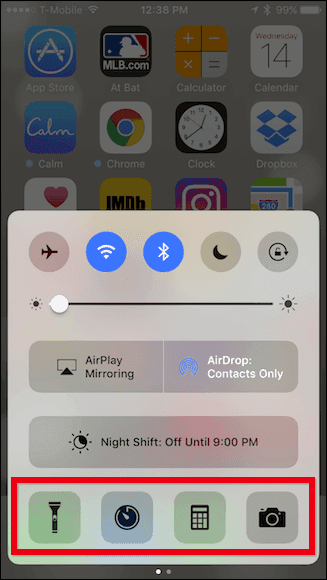
Mỗi nút ứng dụng ở đây đều có các chức năng ẩn bên trong nó. Khi bạn nhấn và giữ với 3D Touch, bạn sẽ truy cập vào các tính năng đó. Chẳng hạn ở đây với đèn pin, việc 3D Touch lên nó sẽ cho phép bạn thay đổi cường độ sáng từ low (thấp), medium (trung bình), đến high (cao).
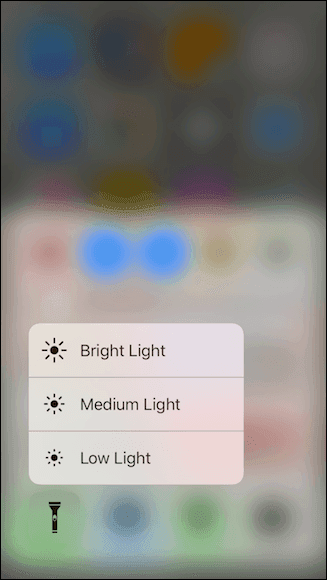
Một khi bạn đã đặt xong cường độ sáng, iOS 10 sẽ ghi nhớ nó cho lần tiếp theo bạn mở đèn pin. Bạn luôn có thể thay đổi nó nếu bạn cần mức sáng cao hơn hay thấp hơn.
Nhân lúc bạn đang ở Control Center mới, hãy trải nghiệm thêm một vài tính năng khác. Nút timer, chẳng hạn, sẽ cho phép bạn nhanh chóng đặt một khoảng thời gian đếm ngược từ 1 trong 4 tùy chọn có sẵn.
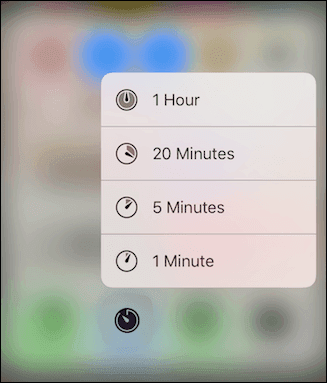
Nút camera sẽ mang đến cho bạn khả năng chọn chế độ trước khi mở máy ảnh. Bạn cần quay phim? Chụp ảnh selfie? Chỉ cần sử dụng 3D Touch và chọn chế độ tương ứng.
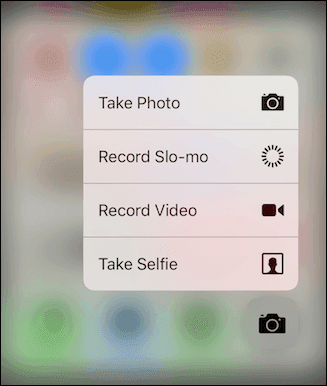
Tất cả các tính năng mới này chắc chắn sẽ làm hài lòng nhiều người dùng. Riêng chức năng thay đổi cường độ sáng của đèn pin đã có thể làm cho việc nâng cấp lên iOS 10 không cần suy nghĩ nhiều.
Sẽ tốt hơn nếu những nút này hỗ trợ thêm một vài tùy chỉnh, ít nhất cho phép người dùng thay đổi khoảng thời gian đếm ngược, nhưng chúng tôi vui mừng nhận thấy 3D Touch đang ngày càng phát huy sức mạnh của nó.